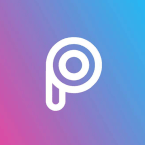آموزش ورود به برنامه پیکس آرت ✅💻👌
- ۱ بهمن ۱۴۰۲
- 0 دیدگاه
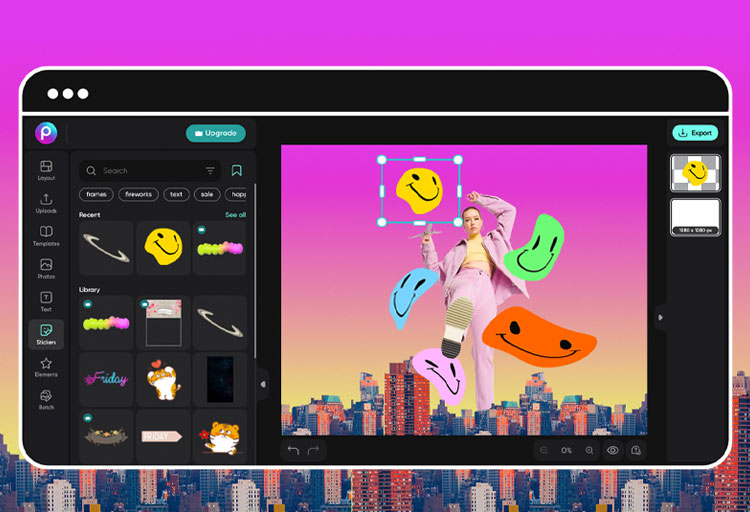
آموزش ورود به برنامه پیکس آرت و البته یادگیری آن چندان پیچیده نیست. اگر قدری با شبکههای اجتماعی و نرم افزارهای ادیت عکس آشنا باشید بیشک نام نرم افزار پیکس آرت را شنیدهاید. نرم افزار پیکس آرت یکی از منحصربهفردترین نرم افزارهای ادیت عکس بوده که قابلیتهای متعددی را در اختیار کاربران قرار میدهد. طراحی این نرم افزار به گونهای بوده که نه تنها افراد حرفهای، بلکه افرادی که در زمینه ادیت تصاویر مبتدی هستند نیز میتوانند آن را مورد استفاده قرار دهند.
در این مقاله قصد داریم چگونگی ورود به نرم افزار پیکس آرت را مورد بررسی قرار دهیم. البته پیش از آن بد نیست تا قدری بیشتر با این نرم افزار کاربردی آشنا شویم. اگر به کار با این برنامه علاقه دارید، در آموزش ورود به برنامه پیکس آرت با دیدنگار همراه باشید.
نرم افزار پیکس آرت
نرم افزار پیکس آرت یکی از نرم افزارهای کاربردی ویرایش فیلم و عکس بوده که برای تلفن همراه طراحی شده است. این نرم افزار به ابزارهای متعددی مجهز شده که امکان اعمال تغییرات گوناگون بر روی تصاویر را فراهم میکند. پیکس آرت یکی از محبوبترین اپلیکیشنهای ویرایش تصویر بوده که برای سیستم عامل اندروید طراحی شده است. این اپلیکیشن تا کنون توانسته آمار بیش از 500 میلیون بار دانلود و نصب از گوگل پلی را در از آن خود کند.
همانطور که گفته شد این اپلیکیشن امکانات و قابلیتهای متعددی دارد که البته برای استفاده از تمامی این قابلیتها نیاز به ایجاد حساب کاربری در این نرم افزار میباشد. البته میتوان بدون ساخت اکانت و به شکل مستقیم نیز به این نرم افزار وارد شد. در ادامه نحوه ورود به این نرم افزار را مورد بررسی قرار میدهیم.

چگونه وارد پیکس آرت شویم؟ | آموزش ورود به برنامه پیکس آرت
همانطور که در بالا به آن اشاره شد برای آن که بتوان از تمامی امکانات و قابلیتهای نرم افزار پیکس آرت استفاده کرد، باید به ساخت اکانت در آن پرداخت. جهت ساخت اکانت در این نرم افزار کافیست تا پس از دانلود و نصب پیکس آرت بر روی گوشی موبایل خود مراحل زیر را طی کنید.
☑️نرم افزار پیکس آرت را باز کرده تا با صفحه ورود مواجه شوید.
☑️در صفحه باز شده گزینه Create an Account را انتخاب کنید تا به صفحه ثبتنام منتقل شوید.
☑️سپس در صفحه باز شده آدرس ایمیل خود را وارد کرده و گزینه Next را کلیک نمایید.
☑️پس از این مرحله باید یک رمز عبور ایمن را برای اکانت پیکس آرت خود انتخاب نمایید.
☑️در آخرین مرحله از ساخت اکانت پیکس آرت لازم است تا نام کاربری خود را با استفاده از حروف لاتین وارد کنید. در صورتی که نامه وارد شده مورد تایید پیکس آرت باشد یک تیک سبز در کنار باکس Username نمایش داده خواهد شد.
☑️پس از طی تمامی این مراحل اپلیکیشن پیکس آرت ایمیلی را به آدرس ایمیل وارد شده برای شما ارسال میکند که با ورود به این ایمیل میتوانید اکانت ساخته شده خود را Verify کنید.

لازم به ذکر است که در صورت استفاده از نسخه پرو امکان استفاده از تمامی قابلیتهای نرم افزار پیکس آرت وجود دارد. در نظر داشته باشید که برای ارتباط با سرور پیکس آرت و ساخت اکانت در این نرم افزار باید از فیلترشکن استفاده کنید.
چگونه بدون ایمیل وارد پیکس آرت شویم؟ | آموزش ورود به برنامه پیکس آرت
افرادی که ایمیل نداشته و یا به هر دلیلی نمیخواهند با استفاده از ایمیل وارد نرم افزار پیکس آرت شوند نیز میتوانند این اپلیکیشن را مورد استفاده قرار دهند. جهت استفاده از پیکس آرت بدون وارد کردن ایمیل باید مراحل زیر طی شود.
✅پس از دانلود و نصب اپلیکیشن پیکس آرت، آن را بر روی گوشی موبایل خود باز کنید.
✅سپس در صفحه باز شده از گوشه بالا سمت راست گزینه Skip یا صرف نظر را انتخاب نمایید.
✅در صفحه بعدی علامت × بالای صفحه را انتخاب نمایید تا به محیط پیکس آرت وارد شوید.
آموزش کار با برنامه پیکس آرت
حال که با آموزش ورود به برنامه پیکس آرت آشنا شده و نحوه ساخت اکانت در این نرم افزار و ورود بدون ایمیل به آن را مورد بررسی قرار دادیم، نوبت به آن میرسد تا با قابلیتهای نرم افزار پیکس آرت آشنا شویم.

✔️امکان اضافه کردن فیلترها و افکتهای مختلف
طیف گستردهای از فیلترها و افکتهای مختلف در نرم افزار پیکس آرت وجود داشته که با استفاده از آنها میتوان جلوههای رنگی و نقاشی شده را به تصاویر اضافه کرد. همچنین با استفاده از این افکتها میتوان رنگ پس زمینه را تغییر داده و تم تصاویر را عوض کرد.
✔️قابلیت ایجاد پراکندگی در عکس
از جمله ویژگیهای خاص نرم افزار پیکس آرت میتوان به ابزار پراکندگی اشاره کرد. جهت استفاده از این قابلیت کافیست تا…
- از نوار پایین صفحه گزینه ابزارها یا Tools را انتخاب کنید.
- در بین گزینههای موجود گزینه Description یا ابزار ایجاد پراکندگی را انتخاب نمایید.
- با استفاده از یک براش با سایز دلخواه مثلث مد نظر خود را در تصویر رسم کنید.
- سپس روی فلش سمت راست صفحه ضربه بزنید تا قسمتهای پراکنده ایجاد شده بر روی تصویر مشاهده شوند.
- زمانی که گزینه Apply انتخاب شود تمامی تغییرات اعمال شده بر روی تصویر ذخیره میگردد.
✔️امکان کشیدن نقاشی روی تصویر
در نرم افزار پیکس آرت ابزاری تحت عنوان Draw وجود داشته که امکان نقاشی کشیدن روی تصاویر را فراهم میکند. با استفاده از این ابزار میتوان رنگ قلم، میزان تیرگی قلم، شکل قلم و سایز آن را تغییر داده و نسبت به کشیدن تصاویر خلاقانه بر روی عکس مد نظر اقدام کرد .با استفاده از این ابزار میتوان دور سوژه مورد نظر را خط کشیده و افکتهای جذابی را به تصویر افزود.
✔️افزودن استیکر به عکس
با استفاده از نرم افزار پیکس آرت میتوان انواع اموجی و استیکر را به تصاویر اضافه کرد. در این نرم افزار استیکرهای زیادی به صورت رایگان قرار گرفته که امکان اضافه کردن آنها به تصاویر وجود دارد. برای استفاده از این قابلیت کافیست از نوار پایین صفحه گزینه استیکر را انتخاب کرده و پس از آن که استیکرهای مختلف به نمایش درآمدند گزینه مورد نظر را انتخاب نمایید. در ضمن امکان اعمال تغییر در استیکرها نیز وجود دارد.
✔️ابزار ماسک
نرم افزار پیکس آرت نیز مانند نرم افزار تخصصی فتوشاپ دارای ابزار ماسک است که با استفاده از آن میتوان ویرایشهای تخصصی را بر روی تصاویر اعمال کرد. برای استفاده از این نرم افزار میتوان از قسمت پایین صفحه گزینه شاپ ماسک را انتخاب کرده تا اشکال مختلفی از ماسکها ظاهر شود. از میان ماسکهای ارائه شده میتوان تصویر مورد نظر را انتخاب کرده و به کار گرفت.

✔️امکان تغییر پس زمینه عکس
از دیگر قابلیتهای کاربردی نرم افزار پیکس آرت میتوان به امکان تغییر پس زمینه عکس اشاره کرد. برای استفاده از این قابلیت کافیست تا ابزار cutout fancation را انتخاب کرده تا تصویر انتخابی به شکل اتوماتیک برش داده شده و از پس زمینه جدا شود. البته ممکن است پس از برش عکس از پس زمینه، قسمتهای اضافهای در آن مشاهده شود که با استفاده از ابزارهای Eraser و Brush میتوان نسبت به حذف قسمتی اضافی اقدام کرد. پس از آن که تصویر جدا شده از پسزمینه مطلوب بود کافیست گزینه Save انتخاب شود تا تصویر جدید به شکل یک استیکر ذخیره گردد. سپس میتوانید منوی اضافه کردن عکس را باز کرده و عکس پس زمینه خود را به نرم افزار وارد کنید. به این ترتیب تصویر برش خورده با پس زمینه جدید قابل ذخیره خواهد بود.
✔️قابلیت اضافه کردن متن به تصویر
قابلیت اضافه کردن متن به تصویر از دیگر قابلیتهای پیکس آرت است. متن مورد نظر میتواند با استفاده فونت، رنگ و اندازه دلخواه به تصویر اضافه شود. جهت استفاده از این قابلیت کافیست تا مراحل زیر طی شود.
- از قسمت پایین صفحه ابزار Text Menu را انتخاب نمایید.
- سپس روی متن یا Text کلیک کرده تا یک صفحه خالی باز شود.
- در صفحه باز شده میتوانید متن مورد نظر را با فونت و سایز دلخواه تایپ کنید.
- زمانی که دکمه سمت راست بالای صفحه انتخاب شود، جلوههای متنوعی برای قرار دادن متن در تصویر به شما ارائه میگردد.
✔️ترکیب کردن عکس روی عکس
با استفاده از این اپلیکیشن میتوان تصاویر مختلف را با یکدیگر اقدام کرد. جهت اضافه کردن یک عکس به تصویر دیگر لازم است تا به شکل زیر عمل کنید.
- ابتدا عکس اول که در حکم پس زمینه خواهد بود را باز کنید.
- سپس گزینه اضافه کردن عکس را از منوی پایین صفحه انتخاب کرده و عکس دوم را به برنامه اضافه کنید.
- پس از باز شدن عکس دوم در نرم افزار سایز آن را به شکلی تغییر دهید که اندازه آن با محلی که قرار است تصویر در آن قرار گیرد هماهنگ باشد.
- پس از انتخاب محل مناسب تصویر و تنظیم سایز آن تصویر دوم را در تصویر اول محو کنید.
- برای محو کردن تصاویر کافیست تا گزینه Blend را انتخاب کرده و گزینه Multiply را انتخاب نمایید.
- برای آن که تصویر ساخته شده جلوه طبیعی و واقعی داشته باشد به تنظیم گزینههای Contanct و Brightness بپردازید.
با استفاده از این ابزار و قابلیت میتوان بر تصاویر خود زیورآلات اضافه کرده یا تاتو ایجاد کنید.
✔️ابزار منحنی و تغییر رنگ
یکی از تخصصیترین ابزارهای نرم افزار پیکس آرت ابزار منحنی و تغییر رنگ آن میباشد که با استفاده از آن میتوان جلوههای هنری زیبایی را به تصاویر بخشید. جهت استفاده از این نرم افزار باید…
- تصویر مورد نظر را انتخاب کرده و از قسمت Tools گزینه Curves را انتخاب نمایید.
- سپس از سمت راست بالای تصویر رنگ قرمز را تا انتها بکشید تا رنگ تصویر به رنگ آبی درآید.
- زمانی که این تغییرات اعمال شد تصویر را ذخیره کنید. جهت ذخیره تصویر باید گزینه Apply انتخاب شود.
- در مرحله بعد عملیات فوق را به شکل برعکس انجام دهید. به این ترتیب که رنگ آبی را تا انتها بکشید تا تصویر به رنگ قرمز درآید.
- پس از این امر گزینه Blend را انتخاب کرده و سپس گزینه Lighten را کلیک کنید.
به این ترتیب رنگ تصویر مد نظر شما تغییر میکند.

شما کار با پیکس آرت را بلدید؟
نرم افزار پیکس آرت یکی از کاربردیترین نرم افزارهای ادیت تصویر بوده که برای سیستم عامل اندروید طراحی شده است. با استفاده از این نرم افزار میتوان تغییرات منحصربهفردی را بر روی تصاویر ایجاد کرد. از جمله قابلیتهای این نرم افزار میتوان به امکان تغییر رنگ تصاویر، امکان ترکیب تصاویر، امکان اضافه کردن متن به تصویر، امکان تغییر پس زمینه تصاویر، امکان افزودن استیکر به عکس، امکان کشیدن نقاشی بر روی تصویر، امکان اضافه کردن فیلتر به تصاویر و… اشاره کرد. لازم به ذکر است که جهت استفاده از تمامی قابلیتهای این نرم افزار نیاز به ساخت اکانت در آن وجود دارد. ما در ابتدای آموزش ورود به برنامه پیکس آرت به نحوه ساخت اکانت پرداختیم.
به نظر شما محبوبیت برنامه پیکس آرت به خاطر کدام قابلیت است؟ آیا شما تجربه ساخت تصاویر جذاب با این برنامه را داشتهاید؟ تا به حال برای ساخت اکانت در این برنامه اقدام کردهاید؟ اگر تجربهای در زمینه کار با این نرم افزار ادیت عکس را دارید، برا ما بنویسید. همچنین این مطلب از مجله دیدنگار را با دوستانتان به اشتراک بگذارید.